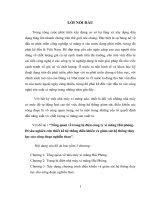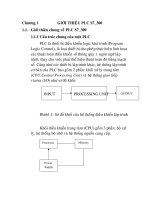Điều khiển, giám sát hệ thống mạng PLC điều khiển lò mở lò nhiệt và máy xếp hàng tự động, chương 8 pdf
Bạn đang xem bản rút gọn của tài liệu. Xem và tải ngay bản đầy đủ của tài liệu tại đây (81.56 KB, 10 trang )
Chương 8: PHẦN MỀM SOẠN THẢO
CHƯƠNG TRÌNH ĐIỀU KHIỂN
3.1 Phần mềm STEP7 :
STEP7 là một phần mềm hổ trợ :
- Khai báo cấu hình phần cứng cho một trạm PLC
thuộc họ Simatic S7_300/400.
- Xây dựng cấu hình mạng gồm nhiều trạm PLC
cũng như thủ tục truyền thông giữa chúng.
- Soạn thảo và cài đặt chương trình điều khiển cho
một hoặc nhiều trạm.
- Quan sát việc thực hiện chương trình điều khiển
trong một trạm PLC và gỡ rối chương trình.
Chú ý : Điều kiện để cài đặt thành công phần mềm STEP7
vào máy tính là đòi hỏi cấu hình máy tối thiểu : CPU
80586, 8MRAM , ổ cứng trống 90MB và có card VGA.
3.2. Phần mềm điều khiển mờ FCPA :
3.2.1. Chuẩn bò một Project cho việc khai báo bộ điều
khiển mờ bằng FCPA
Chương trình FCPA (Fuzzy Control Parameter
A
ssignment) là phần mềm hỗ trợ việc tạo lập bộ điều khiển
mờ cho PLC Simatic S7_300.
Muốn sử dụng FCPA trước hết ta phải cài đặt FCPA
trên máy tính cá nhân. Việc cài đặt thành công FCPA đòi
hỏi:
- Có ít nhất 1Mbytes còn trống trong ổ cứng.
- Chạy dưới hệ điều hành Window 95/98 hay NT.
Toàn bộ chương trình gốc của FCPA gồm 2 phần
Fuzzy/Tool và Fuzzy/FB với dung lượng tổng cộng là 2.27
MB. Để cài đặt, ta gọi tệp
Setup.exe của Fuzzy/Tool và
của
Fuzzy/FB từ Window và thực hiện những chỉ dẫn trên
màn hình.
Sau khi đã được cài đặt, phần chính của FCPA sẽ
được tích hợp trong Step 7 dưới thư mục
S7WRFUZ, các
công cụ hỗ trợ khác được đưa vào thư viện của phần mềm
Step 7, cũng như Project
FuzConEx
Bộ điều khiển mờ được tổng hợp với FCPA có dạng 1
khối dữ liệu (DB) cho Project ứng dụng. Khối DB tạo bởi
FCPA sẽ được gọi là
khối DB mờ và được sử dụng cùng với
FB
Fuzzy Control có trong Project FuzConEx khi cài đặt
chương trình
Fuzzy/FB với tên mặc đònh là FB30. Bởi vậy
trước khi sử dụng chương trình FCPA để tạo lập DB mờ
cho Project ứng dụng, bắt buộc Project ứng dụng đã phải
có FB
Fuzzy Control.
Ví dụ, Project ứng dụng của ta có tên là
Fuzcon.
Trước khi sử dụng FCPA để tạo lập khối DB mờ cho
Project ứng dụng
Fuzcon, ta phải sao chép FB Fuzzy
Control có tên mặc đònh FB30 từ Project
FuzConEx sang
Project
Fuzcon . Có thể thay đổi tên FB30 nếu như trong
Project ứng dụng của ta đã có 1 FB trùng tên.
3.2.2 Tạo DB mờ
Sau khi chuẩn bò 1 Project ứng dụng cho bộ điều
khiển mờ (Project ứng dụng có chứa FB Fuzzy Control),
ta có thể bắt đầu sử dụng FCPA để tạo lập DB mờ cho
bộ điều khiển mờ và khối DB mờ này phải nằm trong
cùng 1 thư mục với FB Fuzzy Control của Project ứng
dụng. Để vào FCPA ta thực hiện lệnh gọi từ Window
theo thứ tự:
Start -> Simatic -> Step 7 -> Fuzzy Control Parameter
Assignment
Khi đó trên màn hình sẽ xuất hiện cửa sổ
Do khối DB mờ phải nằm trong 1 Project nào đó nên
khi kích vào 1 trong 2 biểu tượng trên, FCPA sẽ yêu cầu ta
cho biết tên của Project chứa khối DB mờ đó. Chẳng hạn
khi kích vào biểu tượng tạo DB mờ mới và khối DB mờ
được tạo ra này sẽ phải nằm trong Project có tên
Fuzcon
thì ta phải cho FCPA biết tên sẽ được đặt cho khối DB mờ
và tên của Project là
Fuzcon. Cửa sổ màn hình khai báo
các dữ liệu đó có dạng sau:
Mở 1 khối DB mờ đã có
Tạo 1 khối DB mờ mới
Sau khi đã cho đầy đủ tên Project, tên khối DB mờ, ta
ấn OK. Chương trình FCPA sẽ kiểm tra lại trong Project
của ta thực sự đã có khối hàm Fuzzy Control hay chưabằng
thông báo liệt kê tất cả các khối hàm đã có trong Project
ứng dụng. Ta phải chọn trong bảng danh mục được liệt kê
ra đó khối hàm Fuzzy Control đã được lấy từ Project
Van
sang. Ta ấn OK để xác nhận và bắt đầu vào công việc tổng
hợp bộ điều khiển mờ với phần mềm FCPA.
3.2.3 Khai báo số các biến ngôn ngữ vào ra
Tên
Project
Tên khối DB mờ
Nếu tạo 1 DB mờ mới thì sau khi ấn phím OK xác
nhận khối FB Fuzzy Control, chương trình FCPA sẽ hỏi số
các biến ngôn ngữ vào/ra của bộ điều khiển mờ bằng hộp
thoại:
Viết tên bộ điều khiển mờ (nếu muốn) và số các biến
ngôn ngữ vào ra vào những ô nhớ tương ứng. Hạn chế của
FCPA là:
- Chỉ tạo lập được những bộ điều khiển mờ với tối
đa 8 biến vào.
- Chỉ tạo lập được những bộ điều khiển mờ với tối
đa 4 biến ra.
n phím OK để xác nhận các giá trò vừa cho. Những
biến ngôn ngữ đấu vào sẽ có tên mặc đònh Input01,
Input02,… và Output01, Output02… lần lượt là tên mặc đònh
của các biến ngôn ngữ đầu ra.
Sau khi ấn OK, trên màn hình sẽ xuất hiện cửa sổ
soạn thảo tiếp giá trò ngôn ngữ của từng biến ngôn ngữ
vào/ra cũng như luật hợp thành của bộ điều khiển mờ, như
sau:
Tên bộ điều khiển mờ
Số biến ngôn ngữ đầu vào
Số biến ngôn ngữ đầu ra
3.2.4 Soạn thảo giá trò ngôn ngữ cho từng biến (ngôn ngữ)
đầu vào
Các giá trò của mỗi một biến ngôn ngữ đấu vào được
gọi là biến ngôn ngữ. Vì bản chất của giá trò ngôn ngữ là
tập mờ, nên để soạn thảo giá trò ngôn ngữ cho 1 biến ngôn
ngữ ta cần phải:
1) Khai báo số các giá trò ngôn ngữ tập mờ của
biến.
2) Soạn thảo tập nền, cũng như hàm thuộc cho
từng giá trò ngôn ngữ.
Để vào chế độ soạn thảo giá trò ngôn ngữ (tập mờ)
cho 1 biến đầu vào nào đó, ta kích đôi phím chuột trái tại
biểu tượng của biến đó. Ví dụ để soạn thảo giá trò cho biến
vào Input01, ta nháy kép vào biểu tượng của nó (đã được
đánh dấu trên màn hình). Khi đó cửa sổ soạn thảo hiện ra:
Biến ngôn ngữ đầu vào
Biến ngôn ngữ đầu
ra
Luật hợp thành
Khai báo số các giá trò ngôn ngữ (tập mờ) : Để khai
báo số các tập mờ cho biến Input01, ta chỉ cần kích chuột
vào phím Insert rồi viết số các tập mờ cần có vào ô tương
ứng trong cửa sổ hiện ra dạng (tối đa là 7) :
Ta ấn phím OK. Số các tập mờ tối đa mà FCPA cho phép
khai báo là 7. Các tập mờ khai báo sẽ mặc đònh:
- có tên lần lượt là n-big, n-small, zero, p-small, p-big.
Phím xoá giá
trò ngôn ngữ
(tập mờ) đã có
Sửa lại tên biến
ngôn ngữ đầu vào
Phím khai báo
hoặc chèn thêm
giá trò ngôn ngữ
mới (tập mờ)
Nơi ghi số các giá trò ngôn ngữ (tập mờ)
cần có cho biến (tối đa là 7)
- có hàm thuộc hình tam giác được chia đều trên tập
nền.
Sau khi ấn OK, FCPA sẽ in ra màn hình cửa sổ soạn thảo
hàm thuộc cho mỗi tập mờ như sau:
Sửa đổi hàm thuộc: Muốn sửa đổi hàm thuộc mặc đònh
cho tập mờ nào, ta kích hoạt tập mờ đó bằng cách ghi trực
tiếp tên tập mờ vào ô chứa tên tập mờ hoặc ấn phím và
chọn tên tập mờ trong bảng danh mục hiện ra. Hàm thuộc
của tập mờ được chọn sẽ chuyển sang màu đỏ báo trạng
thái tích cực của nó.
Việc sửa đổi hàm thuộc đồng nghóa với việc đổi dạng
(Singleton, tam giác hay hình thang) và miền xác đònh. Có
2 cách sửa như sau:
1)
Cách thứ nhất: Chọn đỉnh của hàm thuộc
cần sửa bằng cách đưa chuột vào đỉnh đó và ấn phím
Hàm thuộc của tập mờ được chọn
Bảng
danh
mục tên
các tập
mờ của
biến vào
Input01
Ô chứa
tên tập
mờ được
chọn
chuột trái FCPA sẽ báo đỉnh đã được tích cực bằng 1
vành khuyên nhỏ quanh đỉnh đó. Giữ nguyên phím
chuột rồi kéo đỉnh đó sang phải hoặc trái để thay đổi
toạ độ của đỉnh.
2)
Cách thứ hai : Sửa trực tiếp bằng cách ghi toạ
độ mới vào các ô trong cửa sổ
Point
Như vậy muốn có hàm thuộc hình tam giác, ta cho
đỉnh B trùng với đỉnh C (hai đỉnh có cùng toạ độ). Để có
dạng singleton ta cho A trùng với D, B trùng với C.
Sau khi soạn thảo hay sửa đổi xong tất cả các giá trò
của 1 biến vào, ta ấn phím OK để kết thúc. FCPA sẽ quay
lại màn hình ban đầu.
Hàm thuộc của tập mờ đang được sửa đổi
Tên tập
mờ đang
được sửa
đổi
A
B
C
D
Toạ
độ các
đỉnh
A,B,C,
D từ
trên
xuống